在Windows XP中增加了许多个性化设置,就说它的屏保吧,也不再像Win9x那样死板,利用Windows XP的屏保程序我们可以自己制作个性化的屏保,不信请跟我来。
1、确保在您的计算机的一个文件夹中有两张或更多的图片。您可以从数码相机或扫描仪上传图片,或者从Internet上下载自己喜欢的图片。把欲作为屏保的图片保存在同一个文件夹中,比如将它们存放在“我的文档”中的“图片收藏夹”文件夹中。
2、在桌面上点击鼠标右键,在弹出的快捷菜单中选择“属性”,打开“显示”属性对话框,然后选择“屏幕保护程序”标签,在“屏幕保护程序”下拉框中选择“图片收藏幻灯片”,点击“设置”按钮,进入“图片收藏屏幕保护程序选项”对话框。
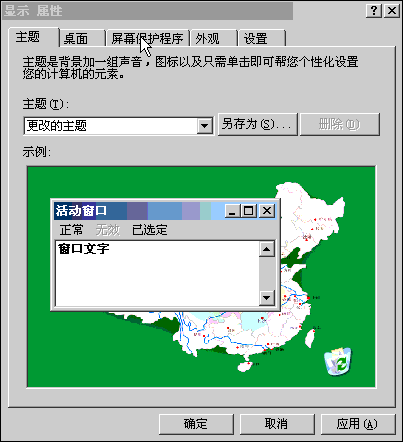
3、在“图片收藏屏幕保护程序选项”中,点击“浏览”按钮,找到“我的文档”中的“图片收藏夹”文件夹,点击“确定”按钮。
4、接下来我们开始设置显示效果,拖动“更换图片的频率”下的滑块以设置屏幕上转换图片的快慢,可选择的时间范围在6~180秒之间;拖动“图片的尺寸”下的滑块,可以设置图片占用屏幕空间的百分比,最小为25%,最大为全屏;选中“拉伸尺寸小的图片”复选框,则可以使得较小的图片占用更多的屏幕空间,但有时会出现图片失真现象;选中“显示文件名”复选框,则在图片的左上角同时标明文件的路径和名称;选中“图片间使用过渡效果”复选框,则在更换图片时使用动画效果或稍有停顿;选中“允许使用键盘滚动图片”复选框,则屏幕保护处于启动状态时,可以使用方向键“←”、“→”或“↓”来快速查看图片,而不撤消屏幕保护状态。
5、设置好之后,点击“确定”按钮,退出设置窗口。你可以马上点击“预览”按钮察看一下效果。怎么样,还比较满意吧?
| Word教程网 | Excel教程网 | Dreamweaver教程网 | Fireworks教程网 | PPT教程网 | FLASH教程网 | PS教程网 |
| HTML教程网 | DIV CSS教程网 | FLASH AS教程网 | ACCESS教程网 | SQL SERVER教程网 | C语言教程网 | JAVASCRIPT教程网 |
| ASP教程网 | ASP.NET教程网 | CorelDraw教程网 |
 QQ:2693987339(点击联系)购买教程光盘
QQ:2693987339(点击联系)购买教程光盘